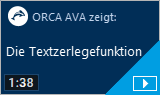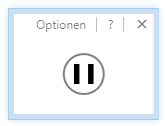Die Textzerlegefunktion - Positionen aus Textpassagen erzeugen
![]()
Mit der Textzerlegefunktion erzeugen Sie automatisch eine neue Position in ORCA AVA aus einer zuvor kopierten Textpassage.
Ein pulsierender kleiner Helfer legt aus jedem neuen Inhalt der Windows-Zwischenablage eine neue ![]() an. Neuer Inhalt bedeutet hier: anderer Inhalt!
an. Neuer Inhalt bedeutet hier: anderer Inhalt!
- Sie können innerhalb von ORCA AVA beliebig navigieren
- Sie können eine Pause bei der Textzerlegung einlegen
- Sie können jederzeit eine neue Einfügestelle bestimmen
- Sie können Optionen definieren
Geeignete Quellen für Texte sind beliebige Windows-Anwendungen, wie z.B. eine Textverarbeitung.Demodaten sind in der Installation enthalten.
|
|
Video: Die Textzerlegefunktion
|
Das Startfenster der Textzerlegefunktion beschreibt bereits seine Funktion:
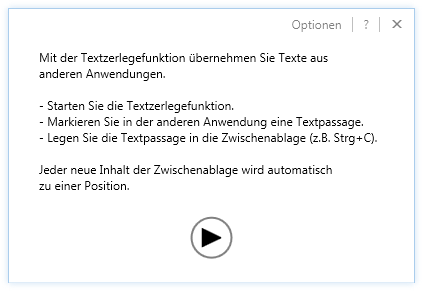
|
|
|
Solange die Textzerlegefunktion aktiv ist, pulsiert der Rahmen. Sie können nun in einer beliebigen Windows-Anwendung Textpassagen markieren. Aus jeder markierten Textpassage, die Sie in die Windows-Zwischenablage kopieren, wird automatisch eine neue Position in ORCA AVA erzeugt. Kopieren können Sie z.B. mit Strg+C oder über das Kontextmenü. |
|
|
Mit einem Klick auf die Schaltfläche unterbrechen Sie die Textzerlegung. |
|
|
Optionen
Optionen werden gespeichert und solange verwendet, bis Sie etwas anderes einstellen.
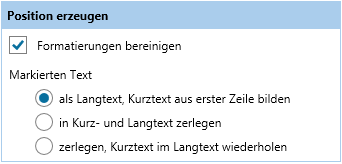
![]()
Bereinigt werden nur folgende Schriftattribute:
- Schriftart - Schriftfarbe - Hintergrundfarbe -
Es werden die Attribute der Einfügestelle verwendet.
Alle anderen Formatierungen (Absatzwechsel, Tabulatoren, Fettschrift, ...) bleiben erhalten.
![]()
Beachten Sie auch die Information zum Thema Texte für Leistungsverzeichnisse einheitlich gestalten.
![]()
Die gesamte markierte Textpassage aus der Zwischenablage wird in den Langtext gesetzt. Je nach Randeinstellung bzw. Zeichenbegrenzung in der erzeugten Position wird die daraus resultierende erste Zeile automatisch in das Feld übernommen.
![]()
Die markierte Textpassage wird zerlegt: der erste Textabschnitt, der als zusammengehörig interpretiert wird, z.B. der erste Absatz, wird automatisch im Feld abgelegt, der Rest im Langtext. Kurztexte können mehrzeilig sein.
Wenn Sie nur einen Absatz markiert hatten, wird dieser Absatz zusätzlich auch im Langtext abgelegt - ein Langtext wird also immer erzeugt. Sie müssen nicht zwischen den verfügbaren Optionen wechseln, wenn Sie meist lange, 'absatzreiche' Passagen markieren und nur gelegentlich einige kurze Passagen.
![]()
Die gesamte markierte Textpassage aus der Zwischenablage wird in den Langtext gesetzt und zusätzlich wird automatisch der erste zusammengehörige Textabschnitt, z.B. der erste Absatz, im Feld abgelegt.
![]()
Sie können wählen, ob Sie durch das Pulsieren der Textzerlegefunktion und/oder durch den beliebten 'beep' auf das Einfügen der Position aufmerksam gemacht werden möchten.